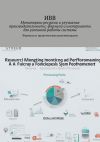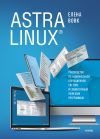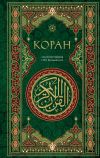Текст книги "Linux"

Автор книги: Алексей Стахнов
Жанр: ОС и Сети, Компьютеры
сообщить о неприемлемом содержимом
Текущая страница: 18 (всего у книги 60 страниц) [доступный отрывок для чтения: 20 страниц]
Сервер DNS
Сервер DNS предоставляет данные всем остальным компьютерам сети. Для повышения надежности обычно создается несколько дисковых разделов. Для каталога /var обязательно должен быть выделен отдельный раздел не менее 100 Мбайт, поскольку при работе служба DNS генерирует большие файлы журналов и файлы резервных копий.
Сервер NIS
К дисковым разделам ведомого сервера NIS предъявляются те же требования, что и к серверу DNS, за исключением того, что рост журналов не должен вызывать заполнения раздела, содержащего файлы карт YP. (Обычно они размещаются в каталоге /var/yp/maps.) Поэтому рекомендуется выделить отдельные дисковые разделы для каталогов /var и /var/log. Раздел /var/log должен иметь размер не менее 50 Мбайт, а размер раздела /var по крайней мере вдвое превосходить ожидаемый максимальный размер файлов карт YP.
К ведущим серверам NIS предъявляются те же требования, что и к ведомым, причем разделы /var и /var/log должны быть еще больше.
Почтовый сервер
На почтовых серверах для каталогов /var и /var/spool необходимо создать отдельные дисковые разделы достаточно большого объема. Каталог /var/log должен располагаться в разделе размером не менее 100 Мбайт. Требуемый размер этого раздела пропорционален нагрузке на сервер. Каталогу /var/spool должен быть выделен объем, достаточный для размещения всех почтовых сообщений для всех пользователей, обслуживаемых данным почтовым сервером. Если почтовый сервер обслуживает достаточно много пользователей, размер этого раздела может составлять несколько гигабайт.
Серверы FTP и HTTP
Все FTP– и HTTP-серверы в своих разделах /var или /var/log должны иметь не менее 100 Мбайт свободной дисковой памяти, предназначенной для размещения файлов журналов. Требуемый объем свободного пространства пропорционален нагрузке на сервер.
Кроме того, вся структура каталогов, доступная FTP– или НТТР-демонам, должна располагаться в своем собственном разделе. Это позволит монтировать в системе данный раздел с особыми параметрами (например, с разрешением доступа "только для чтения"). Если службы FTP и HTTP функционируют на одном и том же сервере, для сохранения их данных следует использовать отдельные разделы. Это упростит настройку параметров вычислительной среды.
Сервер NFS
Каталоги, предоставляемые в качестве ресурсов NFS, должны располагаться в отдельных разделах. Это упрощает их резервное копирование, а так же предохраняет сервер от переполнения системных разделов. Величина NFS-раздела зависит только от администратора и политики фирмы. У некоторых это сотня мегабайт, у других – сотни гигабайт.
Сервер Samba
Как и в случае NFS, экспортируемые средствами Samba каталоги должны располагаться в отдельных разделах. Требования по объему раздела абсолютно аналогичны серверу NFS.
Серверы новостей
Серверы групп новостей обрабатывают большое количество временных данных, имеющих сравнительно невысокую ценность. Спулы (под этим термином понимается временное хранилище информации, в частности, очередь печати, почтовый файл пользователя и т. п.) файлов групп новостей могут иметь очень большой размер и должны обеспечивать быстрый доступ к данным.
Для /var/spool/news необходимо выделить отдельный раздел, который, в идеале, должен располагаться на отдельном жестком диске. Это способствует повышению производительности системы. Кроме того, в случае отказа дискового устройства со спулом новостей на новом устройстве потребуется лишь создать пустые разделы. Кроме того, поскольку спулы новостей обычно содержат множество мелких файлов, отношение количества индексных блоков к общему объему дискового пространства должно быть в три или четыре раз больше, чем в случае обычных файловых систем.
Серверы баз данных
Планирование разделов на серверах баз данных должно выполняться при участии администраторов баз данных. Большинство крупных СУБД устанавливается в нескольких файловых системах, размещенных на нескольких дисковых устройствах. Кроме того, часто используются один или более разделов без файловых систем (raw, "сырой раздел"), предназначенных для хранения данных.
Достаточный объем свободного дискового пространства должен быть зарезервирован и для создания файлов журналов, размещаемых в каталоге /var или /var/log.
Серверы приложений
На серверах приложений выполняется программное обеспечение, работа которого обычно имеет жизненно важное значение для организации. Во многих случаях отказ любого из таких серверов вызывает остановку работы части или даже всей компании.
Выполняемые файлы функционирующих на сервере приложений программ обычно размещаются в каталогах /opt или /usr/local. В любом случае, этот каталог должен располагаться в собственном разделе, поскольку объем его будет увеличиваться при каждой модернизации эксплуатируемых программ. Кроме того, следует обеспечить объем дискового пространства, достаточный для размещения нескольких копий приложения. Это упростит модернизацию приложений и обеспечит возможность быстрого отката в случае необходимости. Идеальный вариант – размещение раздела на RAID-массиве.
Сервер общего назначения
Схема создания разделов на сервере общего назначения должна разрабатываться с учетом двух требований. Во-первых, система должна быть способна предоставлять пользователям множество различных служб. Во-вторых, должна быть обеспечена возможность быстрого запуска сервера.
При принятии схемы разделения жесткого диска системные администраторы любого уровня должны учитывать приведенные выше рекомендации, собственный опыт и даже результаты применения метода проб и ошибок.
Применение рекомендаций
На практике применение вышеуказанных рекомендаций может выглядеть следующим образом.
О проблеме 1024 цилиндра. Как мы уже отмечали, не все компьютеры могут производить загрузку с цилиндра жесткого диска, большего, чем 1024. И не все загрузчики с этим справляются. Поэтому, во избежание возникновения проблемы, необходимо создать раздел /boot величиной 16–32 Мбайт, до 1024 цилиндра. Большим его делать смысла не имеет, а вообще размер зависит от того, будете вы держать на этом разделе несколько версий ядра или нет.
Создание своп-раздела. Общее правило для него: RAM х 2. Правило это достаточно корректно для 80 % случаев. Но для случаев специфических с размерами своп-раздела необходимо разбираться экспериментально. Впрочем, никто не мешает создать несколько разделов свопа и подключить к системе или создать специальные своп-файлы.
Для систем, у которых мало памяти (менее 32 Мбайт), рекомендуется выделять под своп-раздел не менее 64 Мбайт. Сейчас крайне редко можно встретить компьютер с таким объемом оперативной памяти. Поэтому стандартный объем своп-раздела на сегодняшний день – 128 или 256 Мбайт.
Более опытным пользователям можно рекомендовать в процессе работы следить за использованием своп-раздела командой free или top. Если использование своп-раздела систематически превышает 50 % – желательно увеличить его размер или создать своп-файл.
В зависимости от назначения системы можно выделить три их категории:
• домашний (офисный) компьютер, испытательный сервер, сервер небольшой локальной сети;
• удаленный сервер, сервер приложений (обобщенный);
• специальные серверы.
Первый тип систем – простой, мгновенного обслуживания, практически нет угрозы взлома и большой нагрузки, поэтому диск можно разбить всего лишь на 2–3 раздела:
• / – корневой;
• /boot – загрузочный (если надо);
• /swap – раздел подкачки (своп-раздел).
Для второго и третьего типа систем общепринятая практика разбиения диска – создание отдельных разделов для каждого (или для группы) основных каталогов файловой системы. Это увеличивает безопасность и отказоустойчивость системы и, кроме того, удобно для выдачи пользователям дисковых квот. Самый лучший вариант: отдельный раздел – отдельный винчестер.
Достигаемые цели: защита от атак, гибкое управление дисковыми квотами, более быстрая загрузка (впрочем, для серверов это не актуально), легкое резервирование и восстановление системы, лучшая контролируемость файловой системы в целом.
Для систем второго и третьего типа рекомендуется такая разбивка:
• раздел / – 256 Мбайт, здесь находятся каталоги /bin, /sbin и т. п.;
• раздел /boot – 16–32 Мбайт, все образы ядер должны находиться здесь;
• раздел /usr – более 256 Мбайт, поскольку большая часть исполняемых файлов Linux устанавливается в этот раздел;
• раздел /home – N Мбайт пропорционально количеству пользователей + размерность квоты на каждого пользователя + небольшой запас. Например, 10 Мбайт на пользователя х на количество пользователей;
• раздел /var – более 256 Мбайт, содержит файлы, которые могут изменяться (например, log-файлы, почтовые ящики);
• раздел /tmp – более 256 Мбайт, раздел для временных файлов. Сильно зависит от типа приложений.
Системы третьего типа отличаются особыми требованиями к определенным разделам. К примеру, серверу FTP необходимо выделить отдельный раздел для хранения файлов.
И в заключение. Если у в эксплуатации находятся несколько однотипных систем, старайтесь сделать максимально похожие конфигурации дисковых разделов и операционной системы – будет намного проще сопровождать и администрировать эти компьютеры.
Проблемы с оборудованиемЕсли у вас нетривиальная конфигурация компьютера, вполне может случиться, что какое-то устройство не установится. В этом случае остается через Интернет обращаться к FAQ, HOWTO, конференциям и службам рассылки. Воспользуйтесь конференцией ru.linux – там общаются очень толковые специалисты, наверняка помогут. Так же на сайтах производителей дистрибутивов обычно существуют форумы поддержки и списки аппаратного обеспечения, которое нормально не функционирует под Linux.
Обычно проблемы с оборудованием возникают в следующих случаях:
• очень новая видеокарта. Раньше приходилось ждать по полгода, пока энтузиасты напишут драйвер. Сейчас ситуация с драйверами исправляется. По крайней мере, лидер на рынке видеокарт nVIDIA выпускает драйверы под Linux;
• принтеры. Можно подобрать драйвер похожего принтера или ждать выхода Linux-драйверов;
• модемы. Для нормальных модемов проблем нет. С так называемыми Win-модемами сложнее. На сайте www.linmodems.org можно найти драйверы для некоторых типов модемов. В частности, хорошо работают Win-модемы на чипсете Lucent;
• некоторые сетевые карты. По этому поводу существует специальный HOWTO, в котором подробно описывается решение проблем;
• RAID-контроллеры. Поищите драйверы на сайте производителя, почитайте соответствующий HOWTO;
• SCSI-контроллеры. Обратитесь в конференцию ru.linux, почитайте FAQ и HOWTO;
• манипулятор «мышь». Не всегда удается задействовать колесо прокрутки или дополнительные кнопки;
• экзотическая периферия. Тут уж как повезет…
Ссылки• www.redhat.com/support/manuals – руководства и документация.
• The Official Red Hat Linux x86 Installation Guide – название говорит само за себя.
• linuxiso.org – специальный сайт, содержащий iso-образы.
• www.linuxlinks.com – почти полный список существующих дистрибутивов.
• www.linux-ve.chat.ru – виртуальная библиотека Linux.
• www.debian.org – сайт дистрибутива Debian.
• www.stormlinux.com – сайт дистрибутива Storm Linux.
• www.corel.com – сайт фирмы Corel, производителя одноименного дистрибутива.
• www.redhat.com – сайт дистрибутива Red Hat.
• www.ksi-linux.com – сайт дистрибутива KSI.
• www.blackcatlinux.com – сайт дистрибутива Black Cat.
• www.asplinux.ru – сайт дистрибутива ASP Linux.
• www.linuxmandrake.com/ru – русская версия дистрибутива Mandrake.
• www.caldera.com – сайт дистрибутива Caldera.
• www.bestlinux.net – сайт дистрибутива Best Linux.
• www.turbolinux.com – сайт дистрибутива Turbo Linux.
• www.slackware.com – сайт дистрибутива Slackware.
• www.suse.de – сайт дистрибутива SuSE.
Глава 10
Требования, предъявляемые к инсталлируемой системе
Как можно будет увидеть, дистрибутивы Red Hat Linux допускают следующие варианты инсталляции:
• рабочая станция (Workstation-class);
• сервер (Server-class);
• ноутбук (Laptop-class);
• выборочная инсталляция (Custom-class).
Типовые профили инсталляции – рабочая станция, сервер и ноутбук – представляют собой максимально простые варианты установки операционной системы Linux, ориентированные на начинающих пользователей. Для опытных пользователей существует вариант выборочной инсталляции, позволяющий практически полностью контролировать процесс инсталляции и устанавливаемые пакеты.
По умолчанию Linux устанавливается как полнофункциональная система с большим количеством запущенных сервисов. Большинство из них не нужны всем пользователям и, будучи установлены, могут снизить эффективность системы или нанести вред ее безопасности. Идеально, когда каждый из сервисов работает на отдельной машине.
Правильная инсталляция операционной системы Linux – залог стабильности и безопасности работы, и, кроме того, благодаря ей экономится время, необходимое для последующего удаления лишних пакетов и переконфигурации системы. Выберите в программе инсталляции, какие компоненты системы следует инсталлировать, а затем войдите в каждый из компонентов, чтобы отметить, какие пакеты надо устанавливать, а какие нет (Select individual packages).
Поскольку набор пакетов сильно зависит от дистрибутива, невозможно дать исчерпывающий список, что необходимо инсталлировать, а что нет. Здесь вам помогут книги и информация по безопасности системы, а также вышеуказанные стандартные профили, созданные специалистами Red Hat.
Офисная системаСовременное офисное рабочее место – это, прежде всего, локальная сеть во всех ее проявлениях: доступ в Интернет, электронная почта, доступ к Web-серверам, клиент ICQ (возможно, даже использующий корпоративный сервер). Поскольку человек за компьютером проводит большую часть рабочего времени, ему должно быть максимально удобно. Поэтому вполне логичным является предпочтительное использование графического интерфейса X Window System (достаточно трудно представить работу современного офисного служащего с приложениями, имеющими текстовый интерфейс). Тем более, что в последние годы массовое распространение получила идеология «что вижу на экране – то получу на принтере», а без графического интерфейса такое обеспечить невозможно. Таким образом, X Window System обязательно должна входить в инсталлируемый пакет.
Далее, во время инсталляции необходимо выбрать, какой тип графической оболочки будет устанавливаться: KDE, GNOME или оба сразу. Этот вопрос заслуживает более подробного рассмотрения. Идеология KDE и GNOME, по сути, близка к Microsoft Windows: стандартный для всех приложений интерфейс, простота конфигурирования и настройки, упор на использование мыши и, главное, большой набор приложений, идеологически и функционально тесно связанных друг с другом. При этом, в отличие от Microsoft Windows, возможности настройки и изменения внешнего вида системы несравнимы – Microsoft Windows остается здесь далеко позади KDE и GNOME. В комплект обеих оболочек входят наборы программ, используемых в офисной жизни: текстовые редакторы, органайзеры, электронные таблицы, калькуляторы, программы презентаций, создания диаграмм и графиков и т. д. Поэтому, если в процессе обычной деятельности офиса нет необходимости передавать во "внешний мир" документы в электронном виде (читай "в формате Microsoft Office"), вполне достаточно использовать стандартные программы, входящие в KDE и GNOME.
В чем коренное отличие этих оболочек друг от друга? Помимо того, что они базируются на разных библиотеках, идеология их так же достаточно различается. Неофициальный лозунг KDE: "Windows лучше чем Windows". И действительно, при работе в KDE не покидает ощущение, что это Windows с несколько переделанным интерфейсом. Тем не менее, многие считают, что попытка вполне удалась. Благодаря четкому контролю и управлению проектом приложения KDE слаженно взаимодействуют друг с другом и имеют унифицированный интерфейс. Оборотной стороной комфортности является некоторая тяжеловесность и требовательность к ресурсам. Правда, для достаточно современных компьютеров (Celeron 500 МГц, 96 Мбайт оперативной памяти) это уже несущественно. Вывод: лучший вариант для пользователей, привыкших к Windows.
Разработчики GNOME попытались пойти несколько иным путем: совместить эргономику и либеральные требования к аппаратному обеспечению. Получилось удобно и красиво. Внешний вид можно настроить как у Windows, Mac, NextStep, есть и множество оригинальных схем. Система имеет большой набор приложений и потребляет достаточно мало системных ресурсов. К сожалению, в GNOME чувствуется недостаточная координация проекта, в т. ч. не до конца унифицирован интерфейс основных офисных приложений (правда, в последнее время положение исправляется). Вывод: вполне приемлемый вариант для не очень мощных компьютеров.
По большому счету, KDE или GNOME – это дело вкуса. Нравится – используй. И там, и там можно запускать программы от оппонента, функциональность практически одинакова, варианты оформления – вопрос эстетики, а в офисе необходимо работать. В конце концов, можно установить и KDE, и GNOME, и пользоваться обеими системами попеременно.
Если же в офисе стоят маломощные компьютеры (типа Pentium), следует поискать менеджер окон, способный быстро работать на медленных компьютерах. Такими могут быть IceWM, AfterStep или FVWM95.
Ну, а если фирма нуждается в обмене электронными документами формата Microsoft Office, придется установить StarOffice или OpenOffice. Почему именно их? На сегодняшний день – это наиболее мощные и проработанные офисные пакеты, способные достаточно успешно работать с файлами формата Microsoft Office.
Таким образом, для офисной системы достаточно установить X Window, KDE или GNOME и офисные приложения. Потребуется также интернет-браузер, клиент ICQ и, может быть, клиент Samba.
Все остальное: игры, системы верстки, мультимедийные программы – излишество. Вряд ли обычному офисному работнику необходим и компилятор С++ или Java. И совсем нет надобности в установке HTTP-сервера или сервера баз данных.
Старайтесь сделать офисную систему одинаковой для всех компьютеров. Некоторая избыточность компенсируется простотой резервного копирования и восстановления поврежденной операционной системы. Когда в офисе три машины, можно все делать не спеша, и каждый компьютер создавать и настраивать индивидуально. Но когда их пара десятков, у администратора только один выход – максимально унифицировать программное обеспечение.
Старайтесь минимизировать набор установленного программного обеспечения. Во-первых, его будет проще обслуживать и модернизировать, а во-вторых, работники не будут постоянно задавать вам вопросы: "А как сделать то-то в том-то?" Когда используются три-четыре программы, их несложно освоить и запомнить их особенности. Когда же в офисе используются десятки приложений, администратор перестает заниматься администрированием и превращается в "группу поддержки пользователей".
Домашняя системаДомашняя система обычно используется для разнообразных экспериментов, игр, воспроизведения аудио и видео, программирования и т. п. Поэтому здесь трудно посоветовать что-либо конкретное. В любом случае следует установить X Window и KDE или GNOME. Достаточно часто на домашнюю систему устанавливают все находящиеся в дистрибутиве пакеты, а потом постепенно убирают лишнее.
На домашнем компьютере так же обычно находится по крайней мере еще одна операционная система, как правило, Microsoft Windows. Особых проблем при инсталляции это не вызывает. Проблема возникнет тогда, когда после переустановки Windows обнаружится, что вы не можете загрузить Linux. Решение этой проблемы достаточно простое: загружаетесь с загрузочной Linux-дискеты и вызываете команду lilo (или lilo -r). Можно так же воспользоваться программой LoadLin и потом запустить lilo.
СерверСамо название «сервер» подразумевает, что компьютер выполняет специфические задачи, и обычный пользователь на нем не работает. Серверы бывают разные, поэтому набор инсталлируемых пакетов для различных серверов может сильно отличаться. Однако практически на любом сервере не нужны X Window, а также различные утилиты, применяемые обычными пользователями (MP3-проигрыватели, утилиты для работы с графическими файлами и т. п.). Не инсталлируются также различные компиляторы и исходные коды программ (с целью увеличения безопасности системы).
Опытные администраторы предпочтут произвести выбор пакетов самостоятельно. Для начинающих рекомендуется выбрать тип инсталляции Server-class (сервер) и уже потом осуществить выбор необходимых программных пакетов, устанавливаемых на сервер.
Далее приведен список нежелательного для установки на сервере программного обеспечения.
• arpwatch – содержит две программы: arpwatch и arpsnmp. Эти утилиты предназначены для мониторинга сети. Они следят за сетевым трафиком в Ethernet– или FDDI-сетях, ведут базу данных участников соединений и могут пересылать отчеты об определенных изменениях по почте. Для сервера не нужны, можно установить на администраторской машине.
• chkfontpath – терминальная программа для добавления, удаления и просмотра каталогов, включенных в поисковые пути для шрифтов Х-сервера.
• finger – утилита, которая позволяет получить информацию о пользователях системы (регистрационное имя, домашний каталог и т. п.).
• finger-server – содержит демон finger, который позволяет удаленным пользователям получать информацию о пользователях на сервере.
• fwhois – позволяет организовывать запросы к базам данных WHOIS.
• ghostscript – набор программного обеспечения, которое предоставляет интерпретатор PostScript и интерпретатор файлов Portable Document Format (PDF). На сервере – ненужный пакет.
• ghostscript-fonts – шрифты, используемые интерпретатором GhostScript во время визуализации текста.
• mpage – получает на вход текстовый или PostScript-файл, изменяет размер текста и печатает файл на PostScript-принтере, умещая на одном листе несколько страниц текста.
• nfs-utils – утилиты и демон для корневого сервера NFS.
• Network Information Service (NIS) – система, которая предоставляет сетевую информацию (регистрационное имя, пароль, имя домашнего каталога, информацию о группах) всем компьютерам в сети.
• ntalk – клиентская программа и демон для организации чатов между пользователями с использованием протокола Internet Talk.
• portmapper – утилита, управляющая RPC-соединениями, которые используются такими протоколами, как NFS и NIS.
• rsh – включает комплект программ, которые позволяют пользователям выполнять команды на удаленной машине, присоединяться к удаленным машинам и копировать файлы между компьютерами. Используют пересылку пароля по сети в незашифрованном виде. Для замены этого семейства следует использовать комплект ssh.
• rusers – позволяет пользователям узнавать, кто присоединен к удаленным компьютерам в сети. Выдает результаты для определенного списка компьютеров или для всех машин в локальной сети.
• rwho – выводит результаты для всех компьютеров в локальной сети на которых запущен демон rwho.
• rsh-server – сервер, необходимый для работы утилит rsh, rlogin, rep, которые предоставляют доступ к командам на удаленной машине.
• rusers-server – сервер, который принимает пользовательские запросы и позволяет им узнать, кто подключен к серверу.
• rwall-server – демон, который позволяет принимать сообщения от удаленных пользователей.
• screen – позволяет иметь несколько соединений на одном терминале.
• SNMP (Simple Network Management Protocol) – протокол, используемый для сетевого управления.
• telnet – программа для подключения к удаленным системам через Интернет. Использует пересылку пароля в незашифрованном виде. Для замены telnet используйте ssh.
• Trivial File Transfer Protocol (TFTP) – используется для загрузки бездисковых рабочих станций.
• talk-server – демон, который позволяет беседовать с терминала с пользователями из удаленных UNIX-систем.
• telnet-server – демон, который реализует telnet-протокол на сервере.
• tftp-server – демон, реализующий TFTP-сервер, который позволяет пересылать файлы на или с удаленных машин (используется для удаленной загрузки бездисковых компьютеров).
• ypserv – NIS (Network InformationService) – сервер, который предоставляет сетевую информацию (NIS) всем машинам в сети.
Правообладателям!
Данное произведение размещено по согласованию с ООО "ЛитРес" (20% исходного текста). Если размещение книги нарушает чьи-либо права, то сообщите об этом.Читателям!
Оплатили, но не знаете что делать дальше?